Kuidas arvuti käskude abil arvutit juhtida

- 1262
- 178
- Simon Denesik
Võite arvutiga suhelda mitte ainult klaviatuuri ja hiire abil. Saadaval on ka häälemeeskonna juhtimine. On spetsiaalseid kommunaalteenuseid, mis võimaldavad teil seda teha. Nende funktsioon hõlmab mitte ainult teksti salvestamist helisalvestiste dikteerimiseks või dekrüptimiseks. Nende kaudu saate rakendusi käivitada, neid kasutada ja tõepoolest - teha midagi. Arvutijuhtimine hõlbustab tööd PC -ga hõlpsalt. Käsud edastatakse viivitamatult ja ilma tarbetute pingutusteta. Muidugi, kui teil on mikrofon.
See funktsioon on sisse ehitatud Windowsi ingliskeelsesse versiooni. Selle kasutamiseks peab teil olema ettevõte või ülim litsents. Kuid venestatud opsüsteemides saate konfigureerida kõne juhtimise ja teksti dikteerimise. Kasutage ühte järgmistest rakendustest.

Tüük
Populaarne programm. Kuigi sellel on oma puudused. Tema töö olemus on lihtne: määrake käsk ja valige, millist toimingut ta peaks tegema. Mõelge selle rakenduse konfiguratsioonile konkreetsel näitel.
- Laadige see alla ja installige see. Seal on tasuta ja esmaklassiline versioon. Teine tuleb osta arvutis proovimiseks.
- Käivitage utiliit. See kuvatakse selles teabeaken vihjetega.
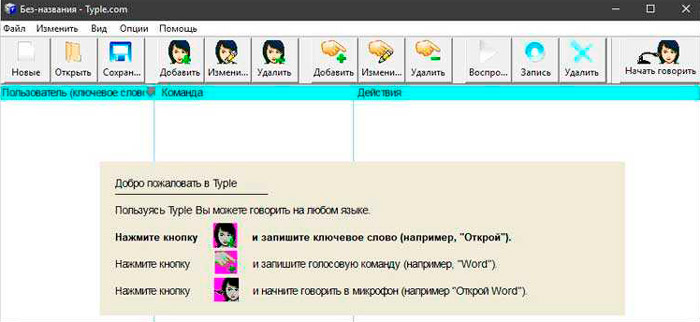
- Selle juhtpaneelidel on palju erinevaid funktsioone. Mõned - samade nimedega. Peame navigeerima pildil, mitte pealdisel. Klõpsake nuppu "Lisa" - see näitab nägu.
- Seadke profiili nimi ja märksõna, mis käsu tähistab. Näiteks kirjutage "Ava", kui kavatsete konfigureerida mõne rakenduse käivitamise häälega. Või "minge", et mingil saidil kohe oma aadressi sisestada.
- Nüüd peate selle meeskonna helipildi kujul lindistama. Klõpsake punase ringiga nuppu. Ja selgelt öelge selgelt soovitud fraas mikrofoni.
- Kinnitage muudatused. Antud variant kuvatakse typle aknas loendis. Programm mäletab, mida te tema "salvesti" salvestasite.
- Pärast seda märkige, et tegelikult käivitatakse käsu täitmiseks. Klõpsake nuppu "Lisa", mis näeb välja nagu sümbol "+" (pluss).
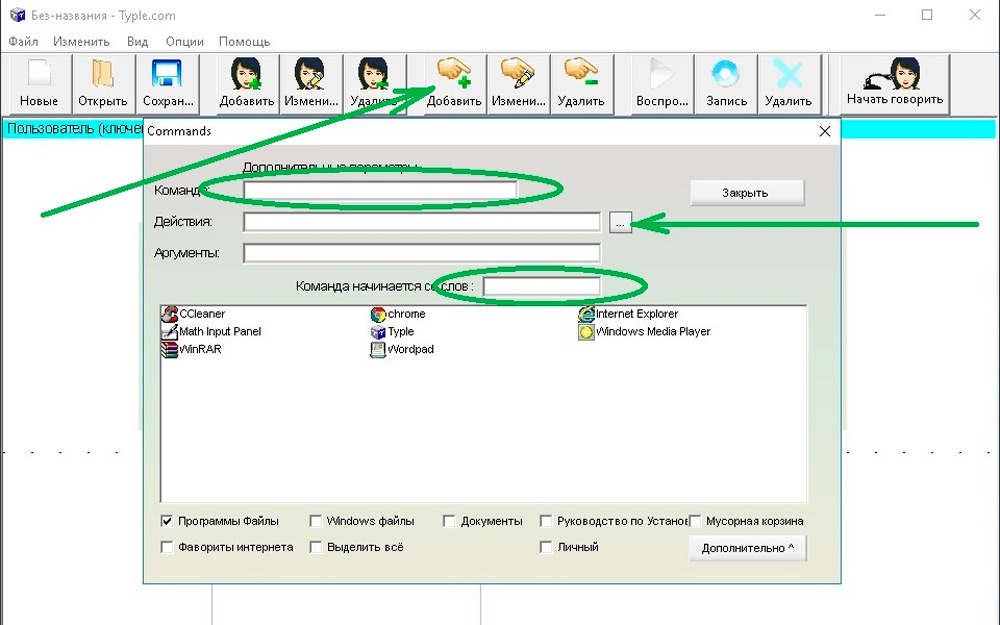
- Valige andmevorming: failid/utiliidid, Interneti -lehed, mingid siseteenused. Pange "tšekihüstandused" sinna, kus vajate.
- Leidke rakendus, mille soovite oma häälega käivitada. Olgu see näiteks Microsoft Word. Nii et saate väga kiiresti hakata mingi teksti redigeerima või artikli kirjutama.
- Kirjutage samas aknas meeskonna teine osa üles. Nii et see osutus kokku "avatud sõna". Esimene sõna aktiveerib Typley, teine sisaldab lisatud utiliiti.
- Klõpsake nuppu "Lisa".
- Saate lisada mitu rakendust ühele funktsioonile "Ava". Nii et kontrollite nende käivitamist, puudutamata hiire ja muid arvutisse installitud perifeerseid seadmeid.
- Vajadusel redigeerige täiendavaid parameetreid.
- Klõpsake või mitte, klõpsake nuppu "Alustage rääkimist" ja öelge mulle käsk.
Programm töötab venega. Kuid mitte alati õigesti ära tunneb. Peate rääkima valjusti, selgelt mehaanilist häält.
| plussid | Miinused |
| Pole vaja inglise keelt tunda | Teksti ei tunnustata |
| Meeskondade kiire loomine | Piiratud funktsionaalsus. Internetis saate avada ainult kommunaalteenuseid ja lehti. |
| Programm tajub mõnikord võõra müra meeskondadena. Seetõttu toimuvad arvutis kummalised asjad. | |
| Te ei saa mängijaga koostööd teha |
Kõneka
Nüüd, kuidas arvutit juhtida häälega, kasutades rakendust kõverka.
- Esimesel turuletoomisel avatakse aken kategooria valikuga: PC või Internet avatakse.
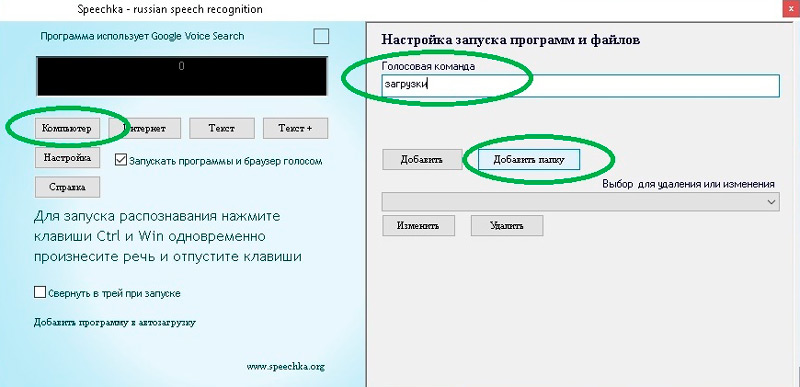
- Samuti on selgitus selle kohta, millist võtmete kombinatsiooni peab utiliidi abil aktiveerima. Seda saab seadetes muuta.
- Klõpsake näiteks "Internetis". Avatakse aken mitme sisestusväljaga: käsu teksti ja URL -i saidi jaoks. Saate kirjutada sõna "Yandex" ja selle lehe aadress.
- Klõpsake nuppu "Lisa".
- Korja peaaknast näidatud võtmed.
- Öelge meeskond nii, et utiliit "mäletaks" teda.
| plussid | Miinused |
| Nii võtmete kui ka heli helitugevuse aktiveerimine | Piiratud funktsionaalsus |
| Alustades saate mikrofoni kalibreerida |
Esineja
Rakenduse meeskonnad konfigureeritakse trükitud sõnade, mitte dikteerimise abil. Teksti äratundmiseks on olemas sisemine mehhanism.
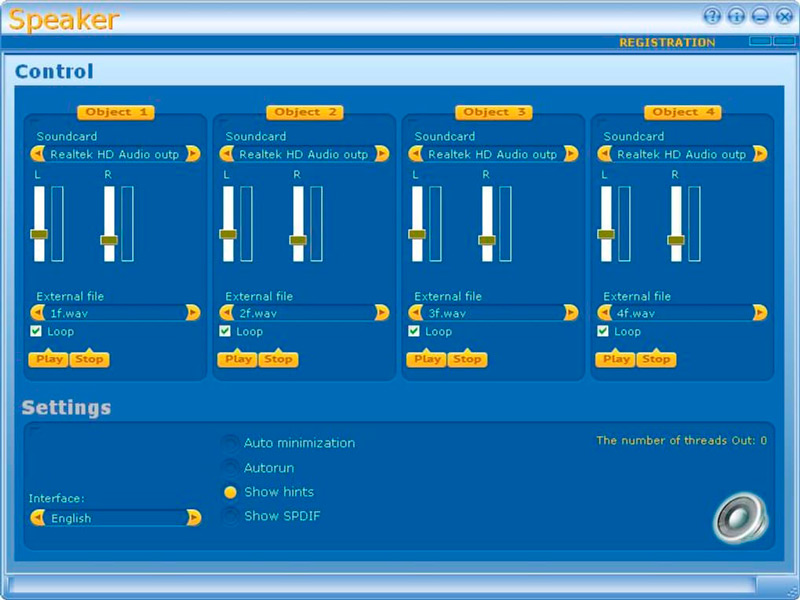
Peamised funktsioonid:
- Käsitöö ekraanipiltide loomine.
- Klaviatuuri paigutuse muutmine arvutis.
- Rakenduste ja failide avamine.
- Töö lõpuleviimine.
| plussid | Miinused |
| Te ei saa meeskonnaga helisalvestust teha. Utiliit tunnistab pealdisi | Juhtimiseks peate kasutama klaviatuuri. Kui antud nuppu kasutatakse muudel eesmärkidel, on see ebamugav. |
| Vajate stabiilset Interneti -ühendust |
Gorynüük
Programm arvutihääle "gorynych" haldamiseks - kodumaine toode. Seetõttu on olemas "loomulik" kõnetuvastusmoodul. Ta "kohaneb" kasutaja tembrega ja intonatsiooniga.

Utiliidi abil saate süsteemis täielikult töötada, mitte ainult faile ja veebilehti avada.
| plussid | Miinused |
| Toetab vene ja inglise keelt | Peate iga protsessi jaoks käsud iseseisvalt looma. Sõna otseses mõttes peate sõnastiku salvestama |
| Teksti äratundmine, hääle sisenemine mis tahes toimetajatesse | |
| Laiendatud funktsionaalsus |
Laitised
See programm sisaldab üsna laia häälekäskude loetelu mis tahes keerukusest, mis on spetsiaalsed makrod, mis aktiveerivad teatud sõnad ja väljendid. Ta suudab teie klaviatuuri täielikult asendada.

Esitame teie tähelepanu juhised selle rakenduse seadistamiseks korrektseks ja mugavaks arvutihalduseks:
- Pärast utiliidi installimist ja käivitamist saate pakkumise luua oma brauseri jaoks spetsiaalne pikendus (mis tahes), et luua haldusprotsess veebisaitide lehtedel.
- Siis antakse teile võimalus oma konto registreerida. See ei ole kohustuslik etapp, kuid teeb kättesaadavaks mitmeid funktsioone: statistika, saavutused, reitingusüsteem, seadete sünkroonimine.
- Põhipaneelil (vahekaart "kogukond") on arendajate kolmes keeles suur häälekomplektide kogum. Soovitame äärmiselt laadida neist vähemalt kõige populaarsemad. Selleks klõpsake nime kõrval oleval vastaval ikoonil. Vahetult pärast seda hakkab programm reageerima lihtsalt allalaaditud meeskondadele.
- Konkreetse ploki kõigi käskude loendi saate avada, tehes korduva klõpsamise hiirenupuga.
- Jaotises "Toimetaja" on võimalus täiendada mis tahes kollektsiooni selle fraasidega. Selleks minge mis tahes kategooriasse, mis teile meeldib, ja akna allosas klõpsake pluss.
- Avatud paneelil on vaja välja kirjutada sõna või väljend, samuti teostatud toimingu seadistada.
| plussid | Miinused | |
| Individuaalse häälestamise abil saab programm vastata, naljatada ja isegi öelda, kui palju aega | Sõltumatu värskendus, ilma kasutaja teadmata | |
| Täiesti tasuta | ||
| Lihtne ja intuitiivne liides | ||
| Võimalus installida täiendavaid pakette erinevate kommunaalteenuste jaoks | ||
| Tohutu valik valmis häälkomplekte mitmesuguste ülesannete jaoks | ||
| Hääl salvestamine, kõnetuvastus, teksti dikteerimine | ||
| Kogukonna tugi. | ||
Windowsi kõnetuvastus
Ehitatud inglise keeles. Selle kasutamiseks peab teil olema sobiv keelepakett. Venemaa meeskonnad ei tööta temaga. Tema abiga arvuti kontrollimiseks peate rääkima tema keelt.
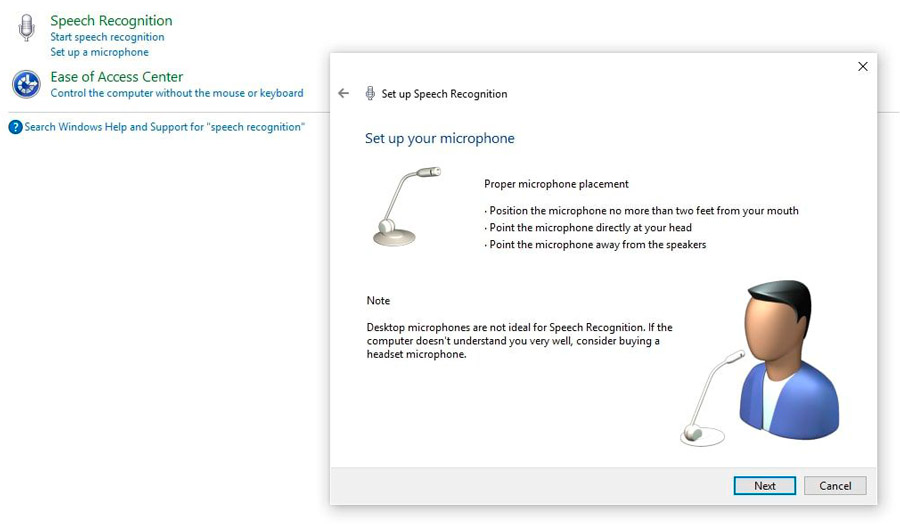
Sellele Windowsi seadete paneelil juurdepääsu saamiseks avage keel "Keel ja piirkondlikud standardid" (see on kategooria "Kell, keel, piirkond") ja installige "inglise keel" kõigisse vahekaartidesse. Kui kõik on õige ja teil on vajalik keelepakett, muutub Windows inglise keelde ja utiliit saab kättesaadavaks. Parem on seda meetodit mitte proovida, kui te ei tunne kellegi teise keelt.
Muud kommunaalteenused
Selliste käskude haldamiseks on mitmeid rakendusi:
- Brauserite laiendamine. Hõlbustada võrgus surfamist. Google Chrome on juba ehitanud sarnase funktsiooni - hääle sisestamine otsinguvormidesse. See valik on mõnel veebikaardil. See võimaldab teil aadressi kiiremini leida.
- VoiceType.
- RealSpeaker.
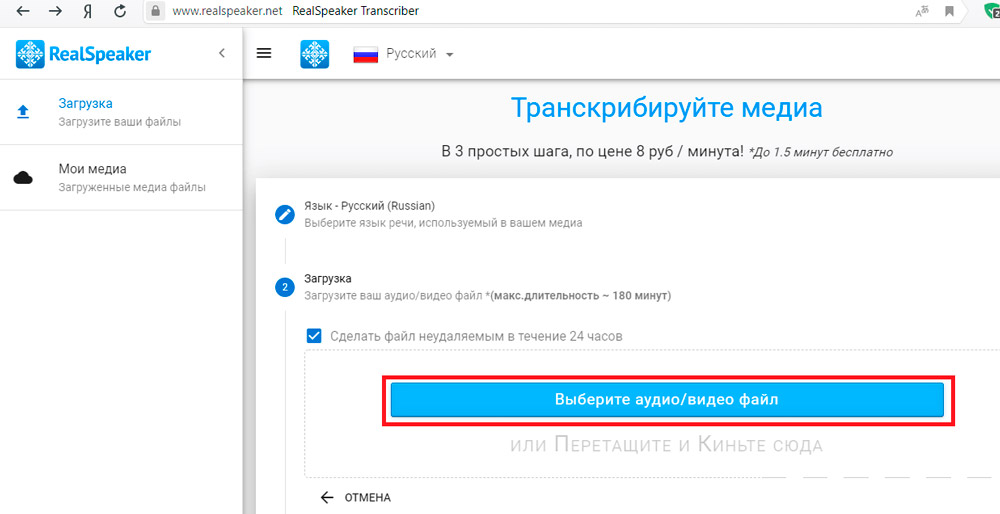
- Veebikõne.
Teksti tuvastamise ja dikteerimise salvestamise programmide loend
Hääle juhtimine on muidugi hea. Kuid kommunaalteenused võivad olla kasulikud teksti äratundmiseks ja dikteerimiseks printimiseks. Mahuliste aruannete, diplomide koostamisel on nende mõtteid lihtsam salvestada, väljendades need arvutis mikrofoni. Siin on mõned neist kommunaalteenustest:
- Diktograaf.
- Draakon loomulikult rääkides.
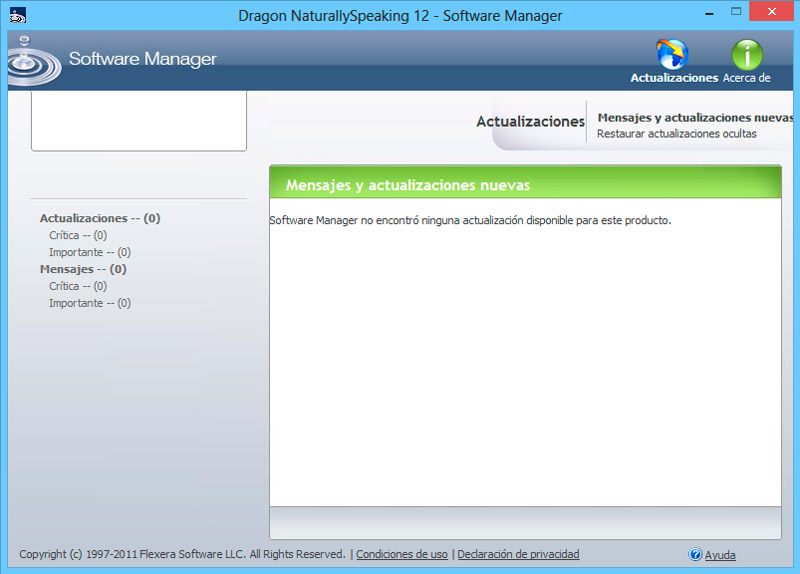
- PerpeTuum mobiil.
OS -is saate häälekäsklusi konfigureerida. Selleks tuleb vastav programm installida arvutisse. Temaga saate töötada arvutis, lamada diivanil või kukkuda tugitoolis. Teie käed on tasuta. Kui mikrofon on hea ja isegi jäädvustab kaugeid või vaikseid helisid, ei pea te selle kõrval istuma. Saate samaaegselt arvutiga "rääkida" ja märkmikusse kirjutada, joonistada, midagi kinni pidada. Jah, vähemalt õmble ja kuduge. PC meeskondadega on meeskondadega palju lihtsam suhelda. Mõne sellise utiliidi aktiveerimiseks peate vajutama klaviatuuril olevaid nuppe, mis pole eriti mugav.
Kuid on negatiivseid aspekte. Kui ütlete kogemata sõnameeskonda, avaneb rakendus täiesti ebavajalik, vastasel juhul läheb vaatleja sellesse saiti kohta. Mida kasutada ja kasutada, kas otsustada.

